はじめに
Reactで開発したウェブアプリケーションを公開する際、どのホスティングサービスを選ぶかは重要な決断です。その中でも、Vercelは特にReactをはじめとするJavaScriptフレームワーク向けに最適化された、デベロッパーフレンドリーなホスティングプラットフォームとして注目されています。
Vercelの最大の特徴は、GitHubやGitLabなどのリポジトリと連携した際の簡単なデプロイフローと、高速なグローバルCDNによる配信、そして無料プランでも十分な機能を提供していることです。この記事では、ReactアプリをVercelにホスティングする手順を解説します。
前提条件
- Node.jsとnpmがインストールされていること
- GitHubアカウント(GitLab、BitBucketも可)
- ReactアプリケーションのGitリポジトリ
ステップ1:Reactアプリの準備
まず、デプロイするReactアプリを準備します。既存のアプリがある場合は、そのままでOKです。新しくアプリを作成する場合は、以下のコマンドを実行します。
# Create React App を使用してアプリを作成
npx create-react-app my-react-app
cd my-react-app
# アプリを起動して動作確認
npm start
アプリケーションが正常に動作することを確認したら、GitHubにプッシュします。
# Gitリポジトリの初期化(初めての場合)
git init
git add .
git commit -m "Initial commit"
# GitHubリポジトリにプッシュ
git remote add origin https://github.com/yourusername/my-react-app.git
git push -u origin main
ステップ2:Vercelアカウントの作成
Vercelを利用するには、アカウントが必要です。以下の手順でアカウントを作成します。
- Vercel公式サイトにアクセス
- 「Sign Up」をクリック
- GitHubなどのアカウントでログインするか、メールアドレスで登録
- 必要な情報を入力して登録を完了
ステップ3:Vercelにデプロイ
Vercelアカウントを作成したら、Reactアプリをデプロイします。
GitHubとの連携によるデプロイ
- Vercelダッシュボードにログイン
- 「New Project」ボタンをクリック
- 「Import Git Repository」セクションでGitHubアカウントと連携
- デプロイしたいReactアプリのリポジトリを選択
- プロジェクト設定画面が表示されるので、必要に応じて設定を行う
- Frameworkは「Create React App」を選択(自動検出されることが多い)
- 環境変数が必要な場合は、この画面で設定
- 「Deploy」ボタンをクリック
数分後、デプロイが完了すると、以下のような情報が表示されます:
- プロジェクトURL(例:https://my-react-app.vercel.app)
- デプロイステータス
- ビルドログ
CLIからのデプロイ(オプション)
Vercel CLIを使用してデプロイすることも可能です。
# Vercel CLIのインストール
npm i -g vercel
# プロジェクトディレクトリに移動
cd my-react-app
# デプロイ
vercel
# プロンプトに従って設定を行う
# - ログインが必要な場合はログイン
# - プロジェクト設定を行う
ステップ4:カスタムドメインの設定(オプション)
デプロイしたアプリに独自ドメインを設定したい場合は、以下の手順で行います。
- Vercelダッシュボードでプロジェクトを選択
- 「Settings」タブをクリック
- 左側のメニューから「Domains」を選択
- 「Add」ボタンをクリック
- 使用したいドメインを入力して「Add」をクリック
- 表示される指示に従ってDNS設定を行う
- ネームサーバーの変更
- または、CNAMEやAレコードの追加
DNSの設定が反映されると(通常数分から数時間)、カスタムドメインでアプリにアクセスできるようになります。
ステップ5:環境変数の設定
APIキーやその他の機密情報は、環境変数として設定することをお勧めします。
- Vercelダッシュボードでプロジェクトを選択
- 「Settings」タブをクリック
- 左側のメニューから「Environment Variables」を選択
- 「Add New」ボタンをクリック
- 変数名と値を入力
- 適用環境(Production、Preview、Development)を選択して「Save」をクリック
環境変数を設定したら、再デプロイが必要です。「Deployments」タブから最新のデプロイを選択し、「Redeploy」をクリックします。
Reactアプリ内では、process.env.REACT_APP_変数名の形式で環境変数にアクセスできます。
// APIキーを環境変数から取得する例
const apiKey = process.env.REACT_APP_API_KEY;
ステップ6:継続的デプロイの設定
Vercelの大きな利点の一つは、GitHubなどのリポジトリと連携した継続的デプロイの仕組みです。デフォルトでは、mainブランチへのプッシュごとに自動デプロイが行われます。
プレビューデプロイ
ブランチやプルリクエストごとにプレビュー環境が自動的に作成されるのもVercelの便利な機能です。これにより、本番環境に影響を与えることなく、変更内容を確認できます。
- 新しいブランチを作成して変更を加える
git checkout -b feature/new-design
# 変更を加える
git add .
git commit -m "Update design"
git push origin feature/new-design
- GitHubでプルリクエストを作成
- Vercelが自動的にプレビュー環境をデプロイ
- プルリクエストのコメントにプレビューURLが表示される
デプロイ設定のカスタマイズ
デプロイの設定をカスタマイズする場合は、プロジェクトのルートディレクトリにvercel.jsonファイルを作成します。
{
"version": 2,
"builds": [
{
"src": "package.json",
"use": "@vercel/static-build",
"config": {
"distDir": "build"
}
}
],
"routes": [
{ "handle": "filesystem" },
{ "src": "/.*", "dest": "/index.html" }
]
}
この設定ファイルでは、ビルド設定やルーティングルールをカスタマイズできます。上記の例では、すべてのリクエストをindex.htmlにルーティングして、React RouterなどのSPAルーティングをサポートしています。
ステップ7:分析とモニタリング
Vercelは、アプリのパフォーマンスを監視するための分析ツールも提供しています。
- Vercelダッシュボードでプロジェクトを選択
- 「Analytics」タブをクリック
- Web Vitalsなどのパフォーマンス指標を確認
これにより、アプリの読み込み時間やユーザーエクスペリエンスに関する貴重なデータが得られます。
Vercelの高度な機能
サーバーレス関数(Serverless Functions)
Vercelでは、APIエンドポイントやバックエンド処理を実装するためのサーバーレス関数を作成できます。
プロジェクトルートにapiディレクトリを作成し、その中にJavaScriptファイルを配置するだけです。
// api/hello.js
export default function handler(req, res) {
res.status(200).json({ message: 'Hello from Vercel Serverless Function!' });
}
この関数は、https://your-project.vercel.app/api/helloでアクセスできます。
Edge Functions
より高速な応答が必要な処理には、Edge Functionsを使用できます。これらの関数は、ユーザーに最も近いエッジロケーションで実行されます。
// api/edge.js
export const config = {
runtime: 'edge',
};
export default async function handler(req) {
return new Response(
JSON.stringify({ message: 'Hello from the edge!' }),
{
status: 200,
headers: {
'Content-Type': 'application/json',
},
}
);
}
ISR(Incremental Static Regeneration)
Next.jsを使用している場合は、ISRを活用して静的ページを定期的に再生成できます。これにより、静的生成のパフォーマンスと動的コンテンツの両方のメリットを享受できます。
パフォーマンス最適化のヒント
Vercelでホスティングする際のパフォーマンス最適化のヒントをいくつか紹介します。
- ビルドサイズの最適化
- 未使用のコードを削除
- コード分割(Code Splitting)を活用
- 画像の最適化
- キャッシュ戦略
- 静的アセットに適切なキャッシュヘッダーを設定
vercel.jsonでカスタムヘッダーを定義
- プリレンダリング
- SEOが重要な場合は、Next.jsなどのSSRまたはSSGフレームワークの採用を検討
よくあるトラブルシューティング
ビルドエラー
ビルド時にエラーが発生する場合は、ローカル環境でnpm run buildを実行して同じエラーが再現するか確認しましょう。また、Vercelのビルドログを詳細に確認することも重要です。
ルーティングの問題
React Routerなどのクライアントサイドルーティングライブラリを使用している場合は、vercel.jsonファイルで適切なルーティング設定を行う必要があります。
環境変数の問題
環境変数は、REACT_APP_プレフィックスで始める必要があります。また、環境変数を変更した後は再デプロイが必要です。
まとめ
Vercelは、Reactアプリケーションをホスティングするための優れたプラットフォームです。GitHubとの連携による簡単なデプロイフロー、自動プレビュー環境、グローバルCDNによる高速配信など、多くの魅力的な機能を提供しています。
この記事で紹介した手順に従えば、数分でReactアプリをVercelにデプロイし、世界中のユーザーに提供することができます。また、無料プランでも個人プロジェクトや小規模なアプリケーションであれば十分な機能を利用できるため、コストを気にすることなく始められるのも大きな利点です。
Vercelの特徴を活かして、あなたのReactアプリケーションを効率的にデプロイし、ユーザーに最高のエクスペリエンスを提供しましょう!
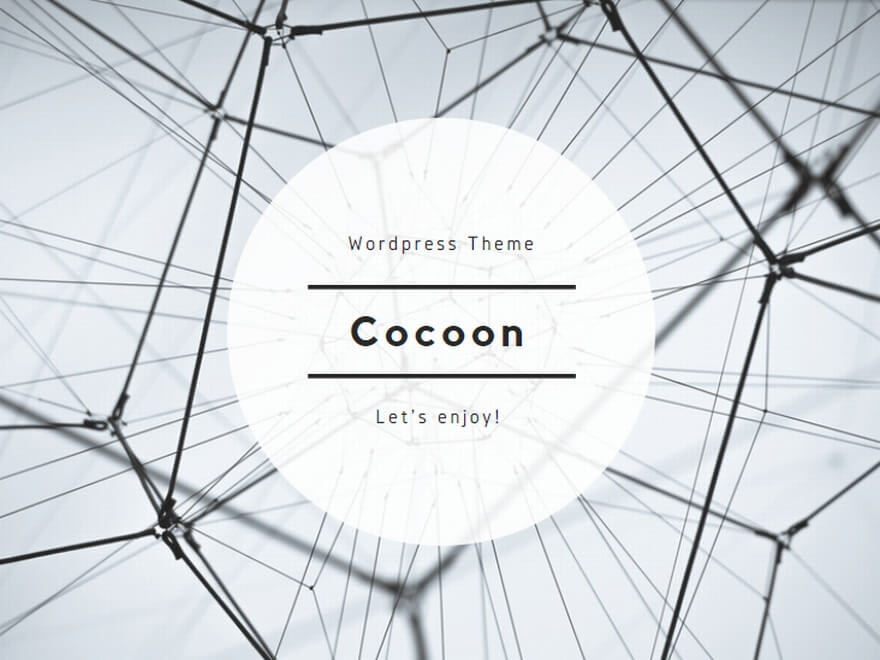
コメント